Windows7またはWindows8,Windows8.1,Windows10でスタートボタンから「コンピューター」→「ネットワーク」と表示する際に、同じLAN(ノード,カテゴリ)にあるにも係らず、他の端末(PC)が表示されないことが多々ある。
以前のNetbiosの解決方法ではうまく出来ない場合、考えられるのはDNSでの名前解決ができていない時に、表示されないことがある。
DNSが原因であるならば、¥¥192.168.1.3¥などで端末にアクセスできるはず。
アクセスできるにも関わらず、MyConputer(192.163.1.3 = MyConputerという端末名を設定している場合)がネットワーク上に表示されず、直接、端末名を指示してアクセスしても見つからない場合は次の内容で解決できる。
【解決方法】
コントロールパネル→管理ツール→サービス→サービスの中のDNS Clientを停止。
設定画面中央にある「スタートアップの種類」を無効にしておくことで、次回から起動しない。
ちなみにDNS Clientは・・・
DNS クライアント サービス (dnscache) により、このコンピューターのドメイン ネーム システム (DNS) 名がキャッシュされ、フル コンピューター名が登録されます。サービスが停止されると、 DNS 名は引き続き解決されます。しかし、DNS 名のクエリの結果はキャッシュされず、コンピューター名は登録されません。サービスが使用不可にされた場合、このサービスに明示的に依存するサービスはすべて起動できなくなります。
当然ですが”DNSキャッシュ”するようです。
IPアドレスの割り振りが家庭用ルーターでDHCPによる自動割り当て担っている場合は、端末が起動するタイミングによって前と同じIPアドレスではないため、DNSサーバーによるIPアドレスと端末名(ログインアカウント等)割付が正しくできるLAN環境下以外では悪さをするということになります。
DNS Clientは停止しても大丈夫か?
使用するLAN環境内でDNSサーバーが稼働している場合は、名前解決を高速化するサービスが謳い文句のツールですので有効でしょう。
無線LANルーターやフレッツ光・auひかりなどのホームルーター(Router)を使用している場合で名前解決設定ができないまたは、設定がないもので、DHCP機能で個々の端末にIPアドレスを割り振っている場合にはDNS Clientは停止しても大丈夫です。
停止することで、「オッソイナー 表示サレネー!」とか、「ネットワークで急に他のパソコンが表示されなくなった!」がなくなると思いますよ。

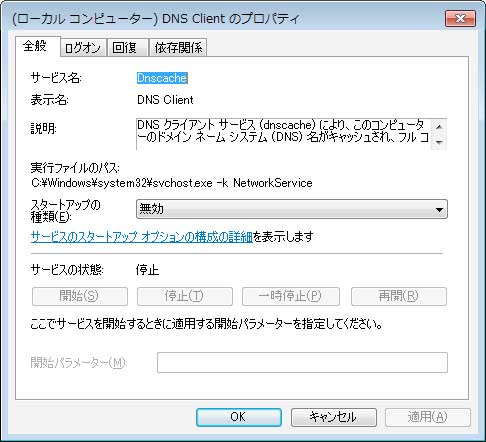




![タオル研究所 [ボリュームリッチ] #003 フェイスタオル スモーキーブルー 5枚セット ホテル仕様 厚手 ふかふか ボリューム 高速吸水 耐久性 綿100% 480GSM JapanTechnology](https://m.media-amazon.com/images/I/513GA5KvQRL._SL160_.jpg)







